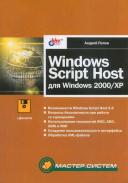Книга: Windows Script Host для Windows 2000/XP
Редактирование WS-файла на панели Workspace Nexus
Редактирование WS-файла на панели Workspace Nexus
При работе с WS-файлом в режиме workspace на панели Workspace Nexus можно производить следующие операции.
? Добавлять новое задание (элемент <job>). Для этого нужно выделить имя WS-файла, нажать правую кнопку мыши и выбрать в контекстном меню пункт Add new job to workspace.
? Удалять имеющееся задание. Для этого требуется выделить нужное задание, нажать правую кнопку мыши и выбрать в контекстном меню пункт Remove job.
? Определять свойства задания. Для этого нужно выделить задание, нажать правую кнопку мыши, выбрать в контекстном меню пункт Properties. После этого на экран будет выведено диалоговое окно Job Properties, в котором нужно заполнить вкладку Properties (рис. П3.16).
? Описывать элементы <description>, <arguments>, <usage> и <example>. Для этого нужно выделить задание, нажать правую кнопку мыши, выбрать в контекстном меню пункт Properties. После этого на экран будет выведено диалоговое окно Job Properties, в котором нужно выбрать вкладку Description, Arguments, Usage или Example соответственно (см. рис. П3.16). Например, на рис. П3.17 представлено содержимое вкладки Arguments для файла ArgMenu.wsf, который мы создали в главе 7.
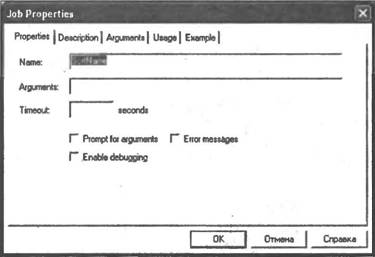
Рис. П3.16. Определение свойств текущего задания
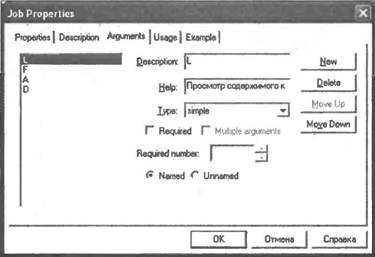
Рис. П3.17. Диалоговое окно, представляющее содержимое элемента <arguments> для файла ArgMenu.wsf
? Добавлять в задание внешний файл со сценарием (элемент <script> с атрибутом src), внутренний сценарий (элемент <script> без атрибута src), внешний объект (элемент <object>), ссылку на библиотеку типов (элемент <reference>), символьную или числовую константу (элемент <resource>). Для этого нужно выделить задание, нажать правую кнопку мыши и выбрать в контекстном меню пункт Add files to job, Add script to job, Add object to job, Add reference to job или Add resource to job соответственно.
? Изменять свойства у находящихся внутри задания элементов (<script>, <object>, <reference> или <resource>). Для этого нужно выделить соответствующий элемент, нажать правую кнопку мыши и выбрать в контекстном меню пункт Properties. После этого на экран будет выведено диалоговое окно (Script Properties, Object Properties, Reference Properties или Resource Properties), в котором можно поменять свойства соответствующего элемента.
? Удалять находящиеся внутри задания элементы (<script>, <object>, <reference> или <resource>). Для этого нужно выделить соответствующий элемент, нажать правую кнопку мыши и выбрать в контекстном меню пункт Remove.
- Создание нового одиночного сценария
- Открытие существующего одиночного сценария
- Создание нового WS-файла
- Открытие существующего WS-файла
- Редактирование WS-файла на панели Workspace Nexus
- Запуск одиночного сценария
- Запуск задания из WS-файла
- Подписывание сценариев
- Возможности пользовательского интерфейса
- Создание нового WS-файла
- Открытие существующего WS-файла
- Запуск задания из WS-файла
- 1.3.3.4. Редактирование меню
- Эффективная работа с временными файлами сортировки
- Единое имя файла параметров InterBase
- Глава 15 Редактирование музыки и видео
- Параметры конфигурационного файла InterBase
- 24.1. Расширение возможностей Панели задач
- 13. Зарабатываем на своих файлах: файлообменники, загружаеми получаем процент за скачивание
- Листинг 15.11. Код для загрузки файла с Web-сервера
- 2.5.3. Настройки панели задач и меню Пуск